Как установить русскую клавиатуру: Как установить русскую раскладку клавиатуры – 4PDA . Всё в порядке, но…
Последнее время все больше и больше людей заказывают себе телефоны в Китае через интернет, и в этом нет ничего плохого, китайцы молодцы и давно обогнали весь мир в сфере Hi-tech индустрии и даже создали очень много своих брендов, которые ничуть не уступают мировым лидерам. Единственной проблемой с которой может встретиться русский обладатель такого смартфона – это отсутствие привычной ему русскоязычной клавиатуры. Если говорить про китайцев, то иногда можно купить телефон в России, который не поддерживает русскую клавиатуру
Если вы приобретаете ваш смартфон или планшет в любом фирменном магазине, пускай и сомнительного бренда (ZTE, Huawei ), то скорее всего русская клавиатура там будет установлена изначально. Так зачем же нам чинить то, что не сломано? Причины две:
Первая причина – расширить функционал стандартной русской клавиатуры;
Вторая причина , как я упоминал ранее, это установить клавиатуру на любой китайский планшет или телефон типа FLYTOUCH, EKEN , APAD и так далее.
Русской раскладки на данных девайсах по-дефолту просто нет, но это не беда, так как в основном такие устройства используют операционную систему Android , а для Андроида уже давно написано куча приложений, которые в том числе позволяют установить русскую клавиатуру на ваш смартфон.
Итак, скачайте русскую клавиатуру через Play Market , найти ее очень просто – надо в поиске Play Market набрать , затем выбрать приложение Russian Keyboard и установите ее, кликнув на кнопку «УСТАНОВИТЬ ».
Затем перейдите в “Системные настройки ” -> “Язык.. (Locale..) ” -> “Активировать клавиатуру “. Затем откройте любое окно, текстовый редактор, браузер, где присутствует поле вводе. В данном поле долгим нажатием вызовите меню, в котором следует выбрать в качестве способа ввода русскую раскладку.
Итак, русская клавиатура установлена и активирована. В системном лотке (трее) должен будет появиться индикатор раскладок.
Читайте также:
- Google Play является официальным каталогом контента для ОС Android, однако даже в нем периодически находят потенциально опасные и вредоносные файлы….
- Одной из популярных мобильных операционных систем является Android. На ее базе выпускается большое количество планшетов и смартфонов. С выходом операционной…
- На современном рынке смартфонов, каждый человек сможет найти себе подходящий вариант. Модели могут иметь разный дизайн, размер, технические характеристики, качество…
- Имеет ли место необходимость устанавливать антивирусные программы на телефоны и планшеты с операционной системой Android? Однозначный ответ – да. И…
- Google Play предлагает огромное количество бесплатных приложений. Доступность и легкость установки приводит к тому, что на вашем устройстве их накапливается…
Операцию замены языка ввода можно осуществить не только мышкой, но и клавиатурой . Вместо движения курсором нажмите комбинацию “Ctrl-Shift” или “Alt-Shift”. Текущая раскладка не имеет значения. Изменение раскладки клавиатуры можно проследить по изменению букв в языковой панели: в случае успешного переключения языка буквы «EN» изменятся на «RU».
Если в списке установленных языков русского нет, откройте меню «Параметры», нажав правую кнопку мыши на языковой панели. В появившемся меню во вкладке «Общие» нажмите кнопку «Добавить». Прокрутите список до строки «Русский» и выберите настройки клавиатуры .
Нажмите кнопку “OK” в окне выбора языка и в окне параметров для сохранения настроек. После этого смените язык по одному из выше описанных методов.
Не все компьютеры содержат русскую раскладку клавиатуры по умолчанию. Зачастую с добавлением дополнительной раскладки возникают некоторые трудности, поскольку настройки спрятаны в системе достаточно далеко.
Убедитесь в том, что русская раскладка клавиатуры не была добавлена ранее. Для этого используйте сочетание клавиш Shift+Alt/Ctrl, либо, если не назначено быстрого доступа к смене клавиатуры, воспользуйтесь языковой панелью в самом низу экрана. Для этого щелкните по пиктограмме и посмотрите, имеется ли в списке русская раскладка, если нет, исправьте этот параметр при помощи настроек конфигурации системы в соответствующем пункте панели управления.
Откройте меню «Язык и региональные стандарты» в панели управления вашим компьютером. У вас появится окно настроек языковой панели. Здесь вы можете добавлять новые раскладки клавиатуры, удалять ненужные, изменять сочетание клавиш для управления вводом, настроить клавиатуру определенным образом при работе в отдельных программах и многие другие.
Лучше всего перед тем, как делать какие-либо изменения в системе, создайте точку восстановления для быстрого отката к предыдущим значениям. Это сократит вам время, если вдруг вы по ошибке настроите раскладку неправильно. Это можно сделать при помощи списка стандартных служебных программ в меню «Пуск».
Откройте вкладку «Языки». Справа вы увидите кнопку «Подробнее, нажмите ее. В новом открывшемся окне убедитесь, что галочкой не отмечен ни один из пунктов на вкладке «Дополнительно», в особенности дополнительные текстовые службы. Вернитесь на первую вкладку.
Нажмите кнопку «Добавить», выберите русскую раскладку клавиатуры, а также те, которыми будете пользоваться в дальнейшем помимо нее. Откройте параметры клавиатуры и назначьте удобные для вас клавиши переключения языков ввода. В новом появившемся окне нажмите на смену сочетания клавиш, сделайте нужные изменения и сохраните их. Закройте все окна посредством поочередного нажатия кнопки «Ок».
Как установить русскую клавиатуру?
Для настройки русской клавиатуры откройте Market и найдите программу GO Keyboard. После ее установки зайдите в настройки. Сначала выберите пункт Язык и ввод. В меню поставьте галочку напротив клавиатуры GO Keyboard, и выберите пункт GO Keyboard Settings (Настройки клавиатуры). В новом меню смотрим на следующее:
- Enable GO Keyboard в два шага включить данную клавиатуру (первый мы выполнили, во втором ее просто выберите из списка)
- Sound and Viberate настроить эффект звука и виброотдачи при нажатии и силу/громкость.
- Input Settings тут остановимся подробнее.
В данном меню выбираете работу словаря и автозаполнения
- Auto-Capitalization будет ставить после точки большую букву автоматически
- Display Suggestions будет предлагать варианты поиска (с учетом словаря T9)
- Auto Space будет ставить пробел автоматически после выбора слова
- Key Correction будет автоматически догадываться, если вы промахнулись по кнопке
Как установить поддержку словаря T9
В раздел Input Language ы выбираете языковые настройки для словаря XT9. В случае выбора языка, словарь которого не установлен — вы будете автоматически переадресованы на Market для установки словаря для клавиатуры. Для русского языка установка словаря обязательна.В раздел
Словарь T9 удет подбирать и угадывать слова, которые вы набираете, отображая их внизу ввода, чтобы ускорить набор текста на сенсорной клавиатуре. Поддерживаются все языки, которые поддерживает программа GO Keyboard
Клавиатура имеет одну особенность, которая ее выделяет среди других. В ней внедрен голосовой поиск.
Как установить русскую аппаратную клавиатуру?
Более удобной и настраиваемой будет данная клавиатура, скачать ее можно по ссылке Скачать русскую клавиатуру для Android
Она отличается различными настройками под разные виды хард-клавиатур и может быть очень полезна.
Для установки зайдите в мен Настройки — Приложения
Вернемся к клавиатуре GO Keyboard. В ней есть та загадочная кнопка с микрофоном, которая упорно не рабо
Задача и ее простое решение
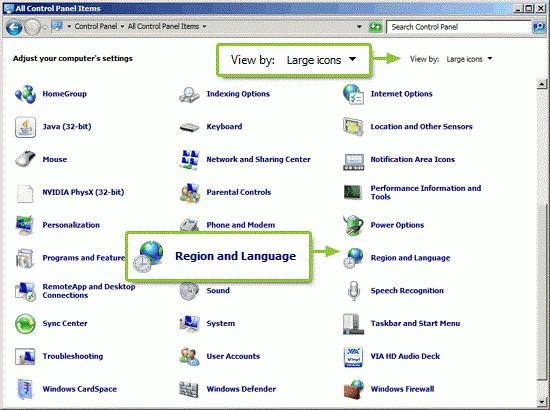
Итак, давайте сразу перейдем к решению вопроса, как поменять язык? Когда вы работаете с текстовыми редакторами на компьютере, ведете переписку через Интернет, в таком случае иногда может возникнуть необходимость переключения языка. Первым делом вам следует обратить свое внимание на правый нижний угол рабочего стола. Там вы сможете заметить много иконок различных приложений, которые работают в настоящий момент. Но вам нужно найти значок языка, он будет показывать, какой язык установлен в настоящее время. Теперь вам следует нажать на него правой кнопкой мыши, после чего выбрать вкладку «Параметры». После этого действия перед вами должна открыться небольшая панель, которая называется «Языки и службы текстового ввода». Кстати, если вам следует узнать, как поменять язык в игре, то этот вариант для некоторых игр также может подойти.
Программный способ
Если горячие клавиши не подходят, можно поменять способ ввода с помощью языковой панели, которая встроена в систему по умолчанию. Она находится на нижней панели рабочего поля.

При нажатии на нее, появляется список, в котором сложно выбрать желаемый вариант ввода текста. Замена выбранного варианта производится по той же схеме.

Установить язык на панели проще, когда необходимо добавить язык из большого списка предложенных вариантов.
Рассматриваемая панелька, позволяющая поставить русский язык, может быть вынесена на рабочий стол, чтобы восстановить на компьютере языковую панель на первоначальное место, необходимо нажать на кнопку сворачивания, располагающуюся в верху окна.
Настройка языка через панель управления
Включить английский язык не сложно, так как он является стандартным для всех устройств. Но может потребоваться:
- установить белорусский язык;
- убрать китайский язык;
- добавить украинский язык.
Для этого следует перейти в панель устройств, находящуюся в меню «Пуск».

Выбрать «Часы, метод ввода и регионы».

Затем зайти в раздел «Метод ввода и региональные стандарты».

Теперь переходим непосредственно в настройки клавиатуры.

Кликаем на кнопку «Добавить» и открывается окно с предложенными вариантами языка.

В предложенном списке выбираем необходимые варианты ввода текста и нажимаем на кнопку «ОК».

Обратите внимание! При создании инструкции применялся ноутбук с операционной системой виндовс 7. Переключать способы ввода на других устройствах можно идентичными способами.
Если коротко, то, чтобы поменять язык на клавиатуре, нужно:
- Нажать кнопку Пуск и выбрать пункт Панель управления.
- В разделе «Часы, язык и регион» выбрать пункт «Изменить клавиатуры или другие средства ввода».
- Выбрать Изменить клавиатуры.
- Выбрать язык из раскрывающегося списка.
Для смены языковых вариаций можно устанавливать специальные программы, которые доступны на просторах интернета. Они работают по принципу описанной выше панели и позволяют быстро сменить метод ввода, а некоторые могут изменять его автоматически.
Windows позволяет менять настройки системы на свое усмотрение. Интерфейс устроен понятно и доступно, а при наличии представленной инструкции и видео с поставленной задачей будет справиться еще проще.
Отзывы и полезная информация о переключении языка с клавиатуры.
Добавить отзыв, дополнение или полезный совет по теме страницы.
Автор:Тимур
17-12-2021
09 час. 42 мин.
Сообщение:
Спасибо, а то вообще не мог догадаться, всë просто
Автор:Татьяна
17-04-2020
14 час. 31 мин.
Сообщение:
Спасибо,все просто и понятно
Автор:Карина
05-11-2019
22 час. 17 мин.
Сообщение:
Нажатие клавиш Shift и Alt быстро меняет язык на виндовс, спасибо.
Автор:Виктор
20-02-2018
08 час. 57 мин.
Сообщение:
Почему не возможно оперативно перевести клавиатуру на украинский язык? Дискриминация какая-то.
Автор:Сергей
26-01-2018
13 час. 16 мин.
Сообщение:
Здравствуйте. У меня в правом нижнем углу вместо языка стоит «громкость» и красный кружок с крестиком. Как снова установить язык?
Автор:Гость
02-10-2017
13 час. 45 мин.
Сообщение:
контрол и алт?
Автор:орами
19-08-2017
10 час. 45 мин.
Сообщение:
спасибо. у меня шифт=альт перестали работать
Автор:Нила
23-06-2017
09 час. 27 мин.
Сообщение:
Статья написана очень доходчиво, даже для такого старого человека, как я. Большое Спасибо !
Автор:Алекс
11-11-2016
22 час. 14 мин.
Сообщение:
Андрей, одной кнопкой переключать язык клавы можно, если установить прогу от яндекса Punto Switcher. Там есть такая функция назначить правый или левый Ctrl или Shift/ Очень удобно, пользуюсь несколько лет.
Автор:Андрей
10-09-2016
18 час. 19 мин.
Сообщение:
А можно так сделать что -бы одной кнопкой переключалось с языка на язык .Ну например «шифт» или «алт» одна а не две что бы нажималась .
Автор:nadejda
05-08-2016
11 час. 18 мин.
Сообщение:
spasibo za raziasnenie, no u menea ne polucilosi izmeniti yazik, ne mogu ispolizovati kirilitchu, t.c. comp moi nastroen italianskii ne mogu naiti russkii yazic vnizu sprava, a tolico 2 (IT i EN)
Автор:тома
17-07-2016
08 час. 29 мин.
Сообщение:
клавиша Виндовс которая? Ведь не написано на клавише. Спасибо!
Автор:тома
17-07-2016
08 час. 26 мин.
Сообщение:
Спасибо за первый способ. А как установить надпись языков в нижней правой части компьютера? Раньше была, а теперь ее нет почему то. Еще раз спасибо!
Автор:олеся
13-06-2016
21 час. 20 мин.
Сообщение:
как менять язык в аватарие
Автор:Андрей
06-06-2016
22 час. 25 мин.
Сообщение:
Алла, вы можете добавить нужный вам язык для этого в правой части монитора в самом низу возле даты должны найти надпись ENG или Укаинский и нажимаем по нему. Далее откроется меню где находим пункт «Настройка языка» потом появится меню «Именение языковых параметров» где выбираем пункт «Добавить язык», выбираем нужный в списке. Только у вас наверное все это будет на другом языке.
Автор:Алла
06-06-2016
22 час. 13 мин.
Сообщение:
Спасибо, но у меня в углу нет обозначения русский, английский! И этими двумя клавишами идет или англ или украинский, который мне вообще не нужен! Откуда вылез.
Автор:анатолий
22-05-2016
17 час. 53 мин.
Сообщение:
всё очень понятно
Автор:Альбина
18-01-2016
16 час. 08 мин.
Сообщение:
Спасибо, очень удобен- первый способ!
Автор:Админ
14-01-2016
21 час. 48 мин.
Сообщение:
Оказалось элементарно — Для смены языка с помощью клавиатуры надо нажать следующие кнопки: нажимаем и держим клавишу Shift и нажимаем клавишу Alt и отпускаем.
Автор:Nastia
08-10-2015
15 час. 54 мин.
Сообщение:
Kak peremeniat anglish na russkee
Автор:Анатолий
19-09-2015
11 час. 45 мин.
Сообщение:
Спасибо.

Смартфоны с самой лучшей камерой 2022. В рейтинге предоставлены телефоны с самой лучшей камерой на сегодняшний день.

Бесплатно телефон по акции. Бесплатные телефоны, смартфоны сенсорные и кнопочные как брендовых производителей Samsung, iPhone так и малоизвестных.
Оставляя отзывы, Вы помогаете
другим сделать правильный выбор.
ВАШЕ МНЕНИЕ ИМЕЕТ ЗНАЧЕНИЕ.
Как отобразить языковую панель в Windows 7
Нажимаем «Пуск -> Панель управления -> Язык и региональные настройки».

Затем у Вас откроется окно, и Вам необходимо перейти на вкладку «Языки и клавиатуры» и нажать «Изменить клавиатуру».
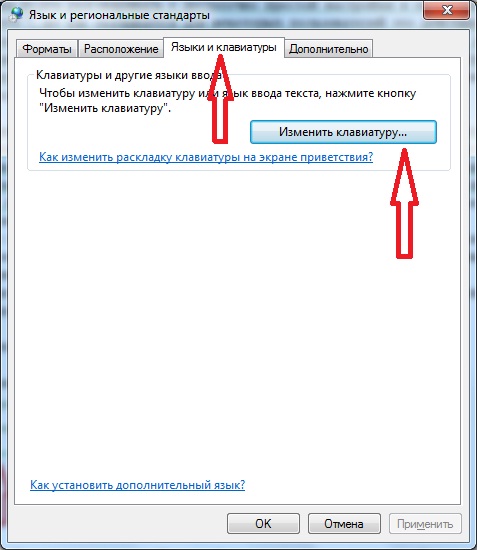
Далее переходите на вкладку «Языковая панель» и выставляете настройку «Закреплена в панели задач» и жмете ОК. Также здесь Вы можете выставить и другие настройки связанные с языковой панелью, кому как удобней, например, для расположения языковой панель в произвольном месте выберите соответствующий пункт.
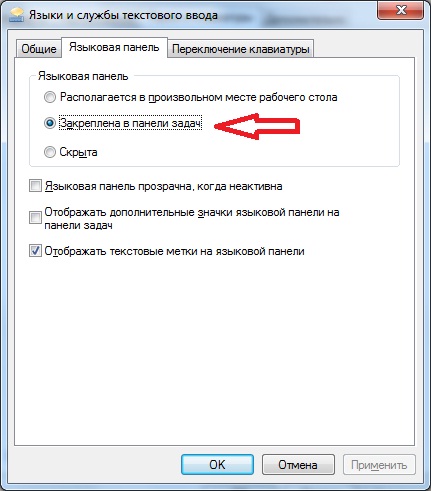
Языковую панель отображать научились, теперь давайте разберемся с языком ввода.
Пропала раскладка клавиатуры в Windows 10
При повреждении системы некоторые опции исчезают или отказываются корректно работать. За языковую панель в системе отвечает приложение ctfmon.exe, которое находится в директории Windows/System32. Иногда, из-за повреждений системы, данное приложение может быть утрачено или перестанет запускаться вместе с системой. Для возможного решения данной проблемы выполните следующие действия:
- Исправление или восстановления целостности системы. Как восстановить систему можно узнать в данной статье.
- Иногда, когда простое восстановление (SFC /scannow или DISM) не помогает, можно попробовать создать новый профиль, в котором, возможно всё будет работать корректно.
- Как еще один вариант, автозапуск ctfmon.exe.
Для добавления службы ctfmon в список автозагрузки откройте окно командной строки или PowerShell от имени администратора и введите команду:
reg add «HKCUSoftwareMicrosoftWindowsCurrentVersionRun» /v CTFMON.EXE /t REG_SZ /d C:WINDOWSsystem32ctfmon.exe
Второй способ
Этот способ удобен в том случае, если вы печатаете и у вас нет возможности отвлекаться на переключения мышью, особенно если нужно периодически переключать раскладку. Для этого было придумано сочетание клавиш, нажатие на которые меняет английский язык на русский и наоборот. Сочетаний клавиш — два.


Есть еще третий вариант, но встречается крайне редко — нажатие на клавишу Ё (`).

Процесс простой: нажали на обе клавиши одновременно или зажимаете сначала одну, потом нажимаете на другую, после чего раскладку меняется. Возможно, сначала будет использовать этот вариант не очень удобно, но к нему быстро привыкаешь.
Кстати, если у вас работает вариант с нажатием Ctrl+Shift, а вам удобнее использовать Alt+Shift или наоборот, вы можете сменить сочетание клавиш. Для этого откройте панель управления: нажмите Win+R на клавиатуре, введите control и нажмите OK.

В панели управления выберите крупные значки, затем нажмите на строку «Язык и региональные стандарты».

Откроется окно. В нем выберите вкладку «Языки и клавиатуры», затем нажмите на кнопку «Изменить клавиатуру».

Откроется еще одно окно. В нем выберите вкладку «Переключение клавиатуры» и нажмите на кнопку «Сменить сочетание клавиш».

Измените сочетание клавиш и нажмите OK.

Первый способ
Он не представляет из себя ничего сложного. Смена языка производится при помощи клавиатуры. Для этого необходимо нажать одно из двух возможных сочетаний клавиш:
На некоторых компьютерах срабатывает первое сочетание, на других — второе. Кстати, очень важный момент — речь идет о клавишах, которые расположены в левой части клавиатуры. Нажатие на те же самые кнопки с правой стороны к смене раскладки не приведут.
Вы всегда можете самостоятельно изменить эти параметры. Для этого в нижней части экрана найдите значок с языковой панелью. Нажмите на него правой кнопкой мыши и выберите раздел «Параметры». Перед вами появится окно, в котором нужно перейти во вкладку «Переключение клавиатуры». Здесь вы можете изменять сочетание клавиш, как это показано на скриншоте:
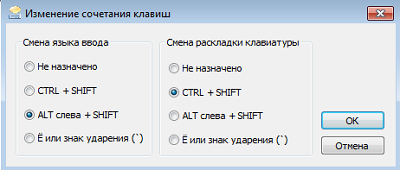
Способ 3. Автоматическое переключение языка
Если вы не хотите каждый раз переключать языки, то можете воспользоваться специальной программой Punto Switcher, которая находится в свободном доступе в интернете.

Программа Punto Switcher
- данная программа способна автоматически менять язык ввода, если вы забыли сделать это сами и ввели слово не на той раскладке, на которой нужно;
- в программу интегрирован словарь из огромного множества слов, который выявляет данные ошибки ввода;
- Punto Switcher очень удобен для общения в социальных сетях, однако он может доставить вам трудности в том случае, если вы имеете дело с нечасто употребляемыми словами (например, профессиональные термины или аббревиатуры). Эти слова могут отсутствовать в словаре, и программа будет менять раскладку тогда, когда это не нужно. Можно задавать исключения, но если их слишком много, то это добавит вам лишней мороки, особенно в случае частого ввода паролей или электронных адресов.
Так или иначе, один из вышеперечисленных способов обязательно поможет вам перейти на клавиатуре на русский язык. Выбирайте тот, который вам наиболее удобен, и наслаждайтесь.












